Ocultar janela do Windows Live Mail na taskbar do Windows 7
À semelhança do Windows Live Messenger, o Windows Live Mail perdeu também, com a passagem para o Windows 7, a opção que o possibilitava minimizar para a tray do sistema.

Sou um utilizador intensivo desta aplicação já que o meu email principal sempre foi do hotmail. Tentei recentemente deixá-la, substituindo-a pelo Outlook 2007. Embora o Outlook se sincronize com o Hotmail, com recurso ao addon Outlook Connector, esse processo não funciona da forma como gostaria que funcionasse.
Além de haver falhas em que alguns emails não eram transferidos, queria que ao receber a notificação de novo email pelo Messenger, esse email já estivesse disponível para ler no cliente sem ter de sincronizar manualmente. O Outlook não faz isso mas o Windows Live Messenger faz-lo na perfeição. Dessa forma estou a rejeitar o POP3 e o ideal seria mesmo IMAP, mas como o Hotmail ainda não o tem, optei novamente por este cliente, WLMail.
No que diz respeito ao ícone do WLMail na barra de tarefas, este incomoda-me de certa forma quando não estou a precisar dele. Então, após algumas tentativas encontrei a solução, em tudo idêntica à do WLMessenger já aqui referida.
Antes de explicar como proceder, devo referir que mesmo os utilizadores do Windows Vista e XP sentem alguma dificuldade em encontrar esta opção. É possível encontrá-la apenas num sítio: clicar com o botão direito no ícone da tray (ao pé do relógio) e escolher "Ocultar janela quando minimizada".
No Windows 7, aparecem somente estas opções:
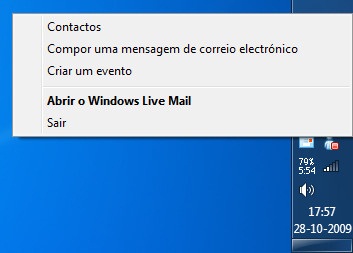
Então, para a fazer aparecer, o procedimento é este:
- Abrir o menu Iniciar e escrever "windows live mail";
- Clicar com o botão direito no atalho "Windows Live Mail" e escolher propriedades;
- Abrir o separador Compatibilidade. Na caixa "Modo de Compatibiliadade" activar a opção "Exec. este prog. em modo de compatibilidade para" e escolher abaixo o Windows Vista (qualquer versão). Verifiquei que qualquer versão do Windows, das 11 disponíveis, activa esta opção e permite um funcionamento correcto do programa. No entanto referi o Windows Vista por ser o mais recente da lista;
- Abrir ou reiniciar o Windows Live Mail (caso esteja aberto);
- Clicar com o botão direito no ícone do WLMail na tray e escolher "Ocultar janela quando minimizada".
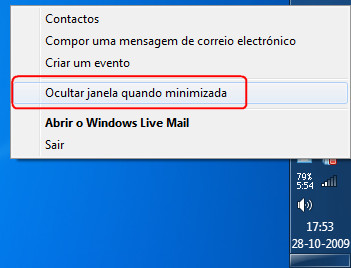
- Feito.
Caso o ícone não esteja visível na tray deve verificar nos itens escondidos, estará lá de certeza.
Este artigo tem mais de um ano

![2009-10-28_171648 [425px]](https://pplware.sapo.pt/wp-content/uploads/2009/10/2009-10-28_171648-425px.jpg)
![2009-10-28_172227 [425px]](https://pplware.sapo.pt/wp-content/uploads/2009/10/2009-10-28_172227-425px.jpg)























Uma das coisas mais essenciais que a meu ver existem nos clientes de e-mail é a possibilidade de minimizar para o tray, e agora com o Windows7 até seria interessante ter o logo da carta, e aparecer o numero de mensagens, semelhante ao MacOsX e ao Gmail Notifier Plus par Windows 7 mas infelizmente nunca se preocuparam muito com esse pequeno “grande” detalhe na plataforma Windows.
Dos que têm bons notificadores já desde há muito é o incredimail, embora ainda seja muito usado, pelo menos para mim já o acho ultrapassado… pouco ou nada inovaram, mas não deixa de ser interessante ver o leque de notificadores de novos e-mails que este programa tem.
Actualmente, uso o Thunderbird com addons para minimizar para a tray, mas achava bem mais interessante agora tirarem melhor proveito da superbar do Windows 7 e seguir o exemplo do Gmail Notifier Plus.
Sem dúvida. Actualmente, da forma que tenho, recebo a notificação do MSN a dizer apenas o remetente e o ícone do WLMail muda para este: click
Considero-o, para já, suficiente 🙂
Porque não usas o Thunderbird, com as extensões necessárias? Uso e recomendo.
Existem outros problemas / bugs característicos que não me dou com eles. Nunca usei, mas vi muito boa gente a queixar-se dele, incluindo instabilidade.
Além disso, não faz o que refiro no artigo.
Tal como disse acima, uso o Thunderbird e tenho testado a versão 3, que está em fase BETA ainda. Mas está muito promissor, e o factor de ter Addons, tal como o Firefox é uma mais valia. Espero é que se lembrem de fazer um bom Addon para adicionar uma bela carta com os devidos numeros de mensagens novas para tirar proveito do superbar do Windows 7, tal como fazem no Dock do MacOsX. O GMAIL Notifier PLUS já fez esse grande passo, mas preciso alargar essa função aos restantes e-mails (não gmail..) Sinceramente só não percebo é porque uma coisa tão util demorem tanto tempo a aplicar… fazem sempre tudo pelas metades. A meu ver, o Windows Mail já deveria ter isso desde o lançamento do 7 😉
Nunca tive problema algum com o TB. E depois da implementação do POP3 no hotmail, as coisas melhoraram muito. Mas IMAP é melhor certamente.
já agora só por curiosidade, como funciona o “modo compatibilidade” no win7? é que lembro-me de exprimentar algumas vezes com o xp e sonceramente não era grande coisa, pergunto isto porque me questiono acerca da possibilidade de usar software do XP no 7, alguém já exprimentou com software não microsoft?
cumps pá malta desculpem o offtopic 😉
Sim experimentei recentemente software não microsoft que só funcionou depois de por em modo de compatibilidade para o windows XP SP3…
Espero ter ajudado 😉
obrigado pela dica, assim se me vir obrigado a isso, ja posso largar o XP sem problemas… 🙂
Funciona impecável. Agora se conseguires correr o modo XPM já referenciado aqui https://pplware.sapo.pt/2009/05/06/xpm-corra-o-xp-no-windows-7/ quando tens o xpm a correr os serviços do xp integram com o win 7 o que possibilita uma maior compatibilidade.
Cumps,
Manuel Rocha
Estou extremamente contente com o modo de compatibilidade. Já aqui referi no pplware um software de corte que se recusava a funcionar no Vista e que me obrigou a manter um pc velho com XP, agora funciona a 100% no 7 (o que me faz poupar uns bons € em software novo eheh).
E esta eminente uma versão BETA do Windows Live Suite 2010 ….
Vitor M. já agora duas coisas que ainda não encontrei “solução”:
– ter a lista dos planos de energia na lista quando clicamos no icone do tray e não apenas a estupidez do “Balanced” + Outro”
– na status bart do explorer mostrar o tamanho da pasta seleccionada
Dica realmente bastante útil! Tanto esta como a do messenger.
Outra coisa que me está a “irritar” no seven é o facto de estarem apenas disponíveis 2 modos de gestão de energia de cada vez. E pior ainda, nunca estão juntos o “Poupança de Energia” e “Alto Desempenho”, que são os que mais utilizo. Está lá sempre o “Equilibrado” a chatear. Alguém sabe uma forma de apresentar os três? Ou apenas os dois que me interessam?
De resto so tenho a dizer maravilhas do 7! Incluindo a nova barra de tarefas, que com a dica deste post vai ficar melhor ainda 😛
Abraço
Aparentemente não há uma solução rápida para esse problema, também já andei a tentar e não obtive resultados.
A par disso e ao que sei, o software battery care terá brevemente algumas novidades no que a isso diz respeito.
Para quem ainda não conhece, pode ver aqui no pplware.
É bom e recomenda-se!
Resta-nos então esperar pelas novidades 😛
Lembrei-me agora que havia um programa que mudava automaticamente para “Batery saver” quando o computador ficava apenas em bateria, e desligava automaticamente alguns processos. Penso que era mesmo o batery care, mas não tenho a certeza. Dessa forma fica ainda mais facil..
De qualquer forma, é uma coisa parva o facto de não permitirem a visualização dos 3 ao mesmo tempo.. Já pensei em apagar o “balanced” (acho que isso é possivel), mas pode-me fazer falta um dia, e assim fico sem ele..
Obrigado e um abraço 😉
Eles devem ter retirado grande parte das opções de gestão energética, já que grande parte do hardware actual gere isso sozinho, que ao invés de recorrer ao software para gestão recorre à propria tecnologia.
Exemplo:
Core Duo, recorria ao software para aumentar e diminuir a velocidade do relogio do CPU, que se chamava “SpeedStep” quando o computador entrava em modo “idle”.
Na geração seguinte, essa gestão mudou:
Core2Duo, faz agora a propria gestão, se esta estiver devidamente activa na BIOS, que é basicamente um melhoramento do “SpeedStep”, chamado “Enhanced SpeedStep” que já não está dependente do sistema para entrar em modo idle e reconhece quando não está a ser usado a 100%, diminui o clock e voltagem.
Basicamente a gestão do Sistema Operativo passa por entrar agora em modo de desligar discos rigidos, desligar monitor, etc…etc… 😉
Nunca tinha reparado nesta opção no meu XP, lol. Boa Dica.
O meu live messenger tem mts problemas no meu windows7, alguém sofre do mesmo??? Enpanca e enpanca e deixa de responder, etc etc.
Eu tenho esses problemas mas quando o meu PC está no limite, fora isso flui que nem uma pena
Excelente dica, mesmo na cara mas não via. Obrigado.
Oi people…
Tenho uma duvida k em nada tem a ver com este post.
Quando tinha o Windows 7 beta tinha uma aplicação da google k veio com os updates. Uma aplicação de procura na goggle e no proprio PC e k aparecia sempre na barra iniciar o botao dessa aplicação. Alguem sabe como posso arranjar? É que instalei o windows 7 e ñ aparece essa aplicação..
Thanks.
E já agora, Excelente site. Todos os dias venho saber as novidades =)
Eu com o Win 7 deixei de usar os programas no tray (estão todos ocultos) porque tenho todos os que uso pinned na superbar. Eu prefiro assim mas cada um tem os seus gostos.
Boa dica;P
😀
Comecei a utilizar o Windows Live Mail recentemente.
Funciona na perfeição: para além da conta do Hotmail, configurei para receber por IMAP os mails do Gmail (até com o Gmail funciona muito bem).
Só tenho é uma pequena duvida/questão: não consegui entender porque não recebo algum mail do Gmail… Porque a notificação da chegada de novos mails do Hotmail funciona também muito bem.
Será por a conta do Gmail ser a secundária (a conta Hotmail está configurada como principal)?
Se me puderem ajudar a esclarecer isto, ficaria grato.
Muito Obrigado! Obrigado mesmo pela ajuda!
Ótima dica amigo!
Muito obrigado.
Otima dica, recebo muitos e-mails durante o dia, e essa dica me ajudou muito
abraço